Pernahkah Anda mengunduh file dari internet dan ternyata Anda tidak dapat membukanya karena ekstensi .rar yang aneh? Itu karena komputer Anda tidak dapat membuka format file ini secara default.
RAR adalah format file terkompresi yang memungkinkan Anda mengunduh dan mentransfer data dalam jumlah besar dari satu komputer ke komputer lain. Namun, Anda memerlukan software khusus untuk mengakses data di dalam file arsip RAR. Inilah semua yang perlu Anda ketahui tentang cara membuka atau mengekstrak file RAR di Windows atau Mac.
Apa itu File RAR?
File RAR, kependekan dari Roshal Archive Compressed file, adalah file terkompresi yang dapat menampung satu atau lebih file atau folder lain di dalamnya. Ini mirip dengan folder biasa di komputer tempat Anda menyimpan banyak file dan data, hanya saja folder ini tidak memakan banyak ruang penyimpanan.
Satu-satunya kelemahan file RAR adalah sebelum Anda dapat mengakses file di dalamnya, Anda perlu membuka file RAR dan mengekstrak isinya. Itu sebabnya Anda memerlukan perangkat lunak khusus.
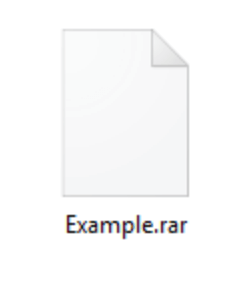
Biasanya Anda akan menemukan file RAR saat mengunduh sesuatu dari internet, seperti dari situs web berbagi file atau saat Anda mengunduh perangkat lunak komputer. Menggunakan file RAR membantu menjaga ukuran file tetap kecil, sehingga memungkinkan pengunduhan lebih cepat. Anda juga mungkin menemukan file RAR yang dipecah menjadi beberapa bagian. Itu juga dilakukan untuk mempermudah proses pengunduhan.
Cara Membuka atau Mengekstrak File RAR di Windows
Ada banyak sekali aplikasi yang dapat Anda gunakan untuk membuka dan mengekstrak file RAR di Windows. Bergantung pada tujuan Anda, Anda mungkin memilih aplikasi lain. Namun, kami menyarankan untuk mempersempit pilihan Anda menjadi dua aplikasi: WinRAR atau 7-Zip.
Gunakan WinRAR untuk Membuat, Membuka, dan Mengekstrak File RAR di Windows
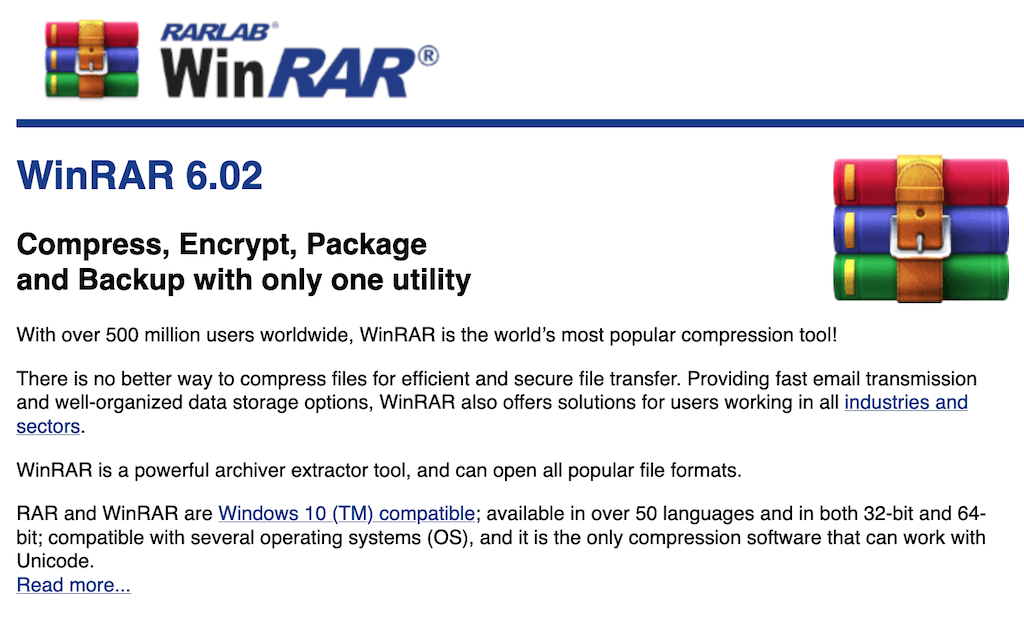
WinRAR adalah opsi default pada perangkat lunak untuk membuka file RAR. Itu dibuat oleh pengembang format file RAR. Selain memanipulasi file RAR, Anda juga dapat membuat file RAR sendiri dan bahkan mengenkripsinya.
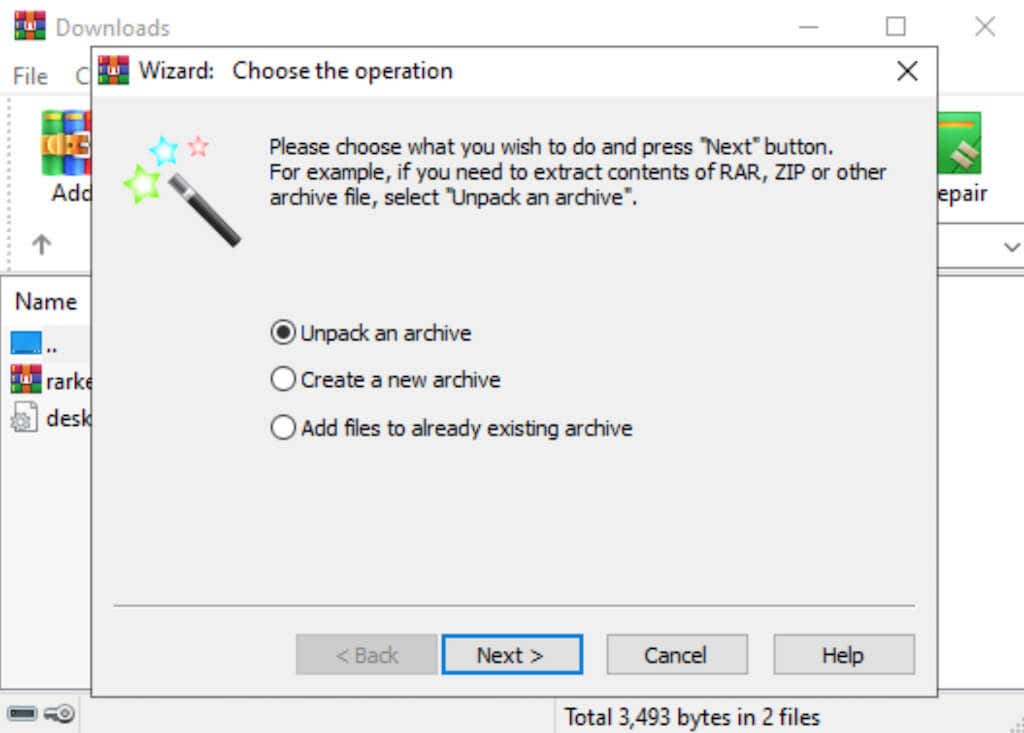
Setelah Anda menginstal perangkat lunak, tidak ada lagi yang perlu Anda lakukan. Temukan file RAR Anda dan klik dua kali untuk membuka dan mengekstrak isinya. Selain membantu Anda membuka dan mengekstrak file RAR, WinRAR juga memungkinkan Anda membuat dan membuka arsip ZIP, serta format arsip lainnya. Ini adalah satu-satunya alat yang dapat melakukan semuanya terkait arsip. Satu-satunya masalah dengan aplikasi ini adalah Anda harus membelinya dengan harga sekitar $40 sebelum dapat mulai menggunakannya..
Gunakan 7-Zip untuk Membuka dan Mengekstrak File RAR di Windows
Jika Anda tidak memerlukan fungsionalitas yang luas dan hanya menginginkan aplikasi yang memungkinkan Anda membuka dan mengekstrak file RAR di Windows, Anda dapat menggunakan analog WinRAR yang gratis dan sumber terbuka – 7-Zip.
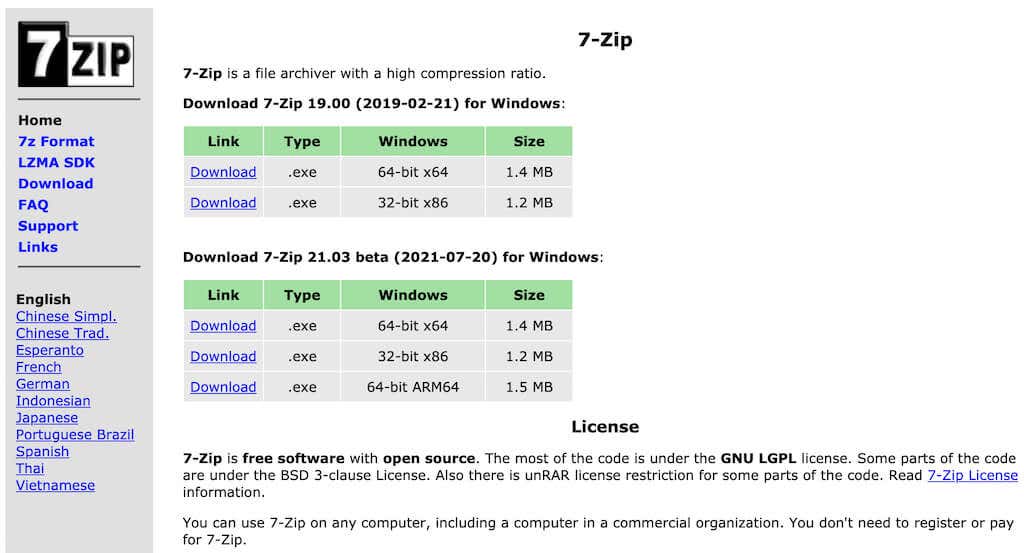
Untuk memulai 7-Zip, Anda perlu mengunduh perangkat lunak dari situs web dan menginstalnya di komputer Windows Anda. Setelah itu, Anda dapat mengklik dua kali file RAR mana pun untuk membukanya dan mengekstrak isinya. Anda dapat melakukan ini dengan atau tanpa membuka aplikasi 7-Zip terlebih dahulu. Untuk mengekstrak konten file RAR Anda, klik kanan file tersebut dan pilih 7-Zip >Ekstrak .
Cara Membuka atau Mengekstrak File RAR di Mac
Mac memiliki program asli yang tersembunyi di folder sistem bernama Archive Utility yang memungkinkan Anda membuat file terkompresi dan mengelola berbagai arsip. Namun, ini tidak memberi Anda banyak kendali atas prosesnya. Selain itu, ini hanya dapat menangani format arsip dalam jumlah terbatas.
Jika Anda perlu membuka atau mengekstrak file RAR di Mac, salah satu opsi terbaik adalah Pembuka Pengarsipan. Aplikasi ini memungkinkan Anda membuat, membuka, dan mengekstrak file RAR, serta hampir segala jenis format arsip lainnya di komputer Anda. Dibandingkan dengan Archive Utility, The Unarchiver adalah alat lengkap yang memberi Anda fungsionalitas tambahan saat membongkar arsip Anda.
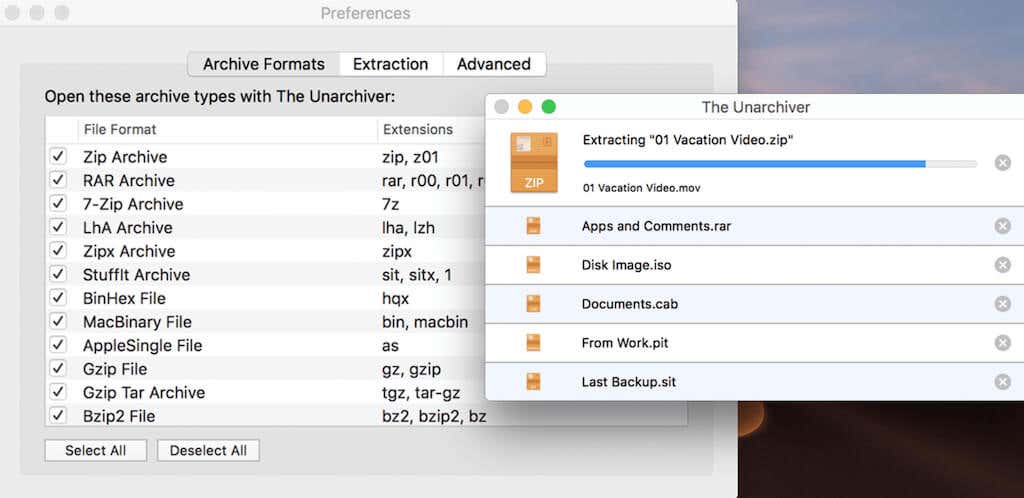
Meskipun Anda tidak dapat menggunakan The Unarchiver untuk membuat file RAR, ini memudahkan pembukaan dan ekstraksi file RAR. Setelah Anda mengunduh aplikasinya secara gratis, Anda dapat mengklik dua kali file RAR Anda untuk membuka dan mengekstrak isinya.
Cara Membuka atau Mengekstrak File RAR Secara Online
Satu lagi metode yang dapat Anda gunakan untuk membuka atau mengekstrak file RAR di komputer Anda adalah dengan menggunakan alat berbasis web gratis Buka zip-Online. Unzip-Online adalah situs web pengekstrak file online yang dapat Anda akses dari browser web apa pun, apa pun sistem operasi yang Anda jalankan di komputer. Unzip-Online adalah alternatif sempurna bagi mereka yang tidak ingin memasang perangkat lunak tambahan apa pun untuk mengekstrak berkas RAR.
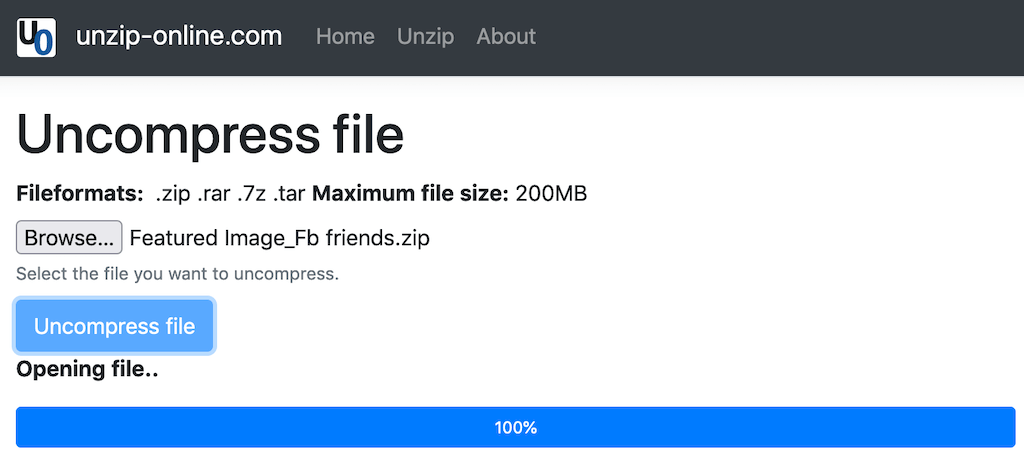
Unzip-Online mendukung format arsip RAR, ZIP, 7Z, dan TAR. Untuk mengekstrak file RAR, buka alat tersebut di browser Anda dan pilih Jelajahi . Temukan file RAR di komputer Anda, dan pilih Buka . Lalu pilih Buka kompres file . File yang tidak terkompresi akan muncul di layar Anda, dan Anda kemudian dapat menyimpannya ke komputer Anda..
Cara Membuka File RAR yang Dilindungi Kata Sandi
Saat mencoba membuka file RAR, Anda mungkin menemukan bahwa file tersebut dilindungi kata sandi dan Anda tidak dapat membukanya. Hal ini sangat menjengkelkan jika Anda adalah orang yang memutuskan untuk melindungi file Anda dengan kata sandi dan kemudian lupa kata sandinya.
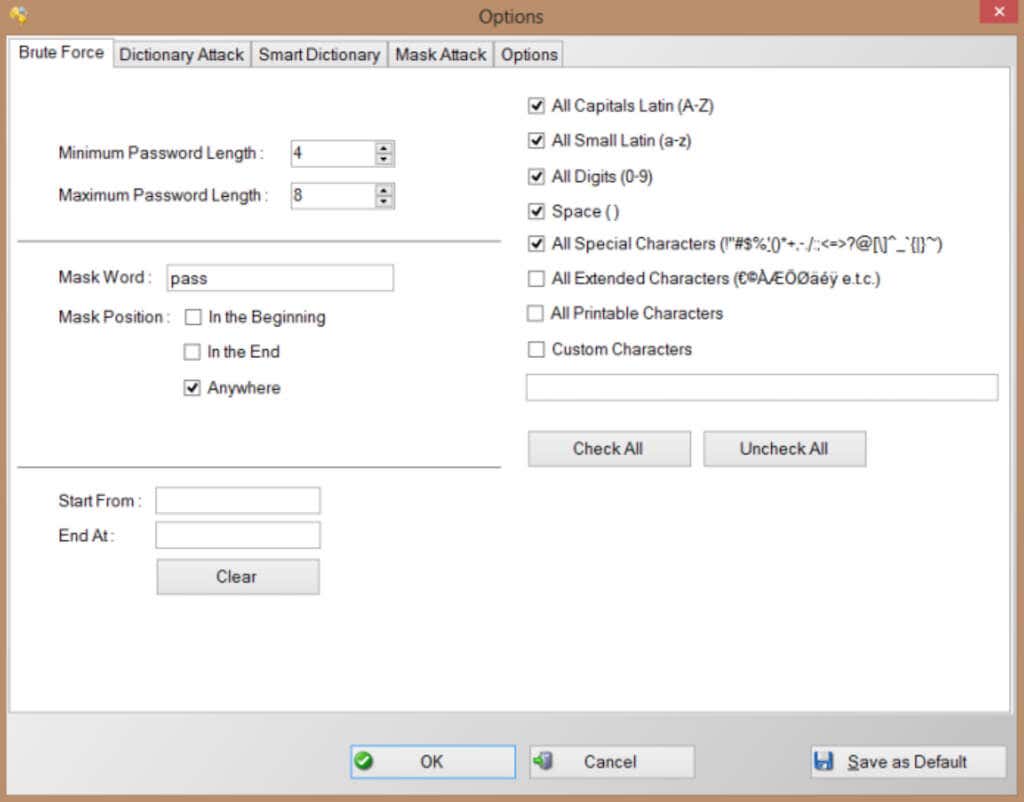
Jika Anda tidak dapat mengingat kata sandi yang benar, Anda dapat mencoba menggunakan pemecah kata sandi RAR untuk mengakses file Anda. Salah satu contoh bagus dari aplikasi semacam itu adalah Pakar Pemecah Kata Sandi RAR. Ini adalah aplikasi gratis yang dapat Anda program untuk menggunakan kekerasan dan serangan kamus untuk mencoba semua opsi Anda dalam memecahkan kata sandi. Namun, perlu diingat bahwa memecahkan file RAR yang dilindungi kata sandi adalah tugas yang sulit dan mungkin memakan banyak waktu.
Saatnya Mulai Membongkar
Menggunakan arsip adalah cara terbaik untuk menghemat ruang di perangkat Anda, atau mengurangi waktu pengunduhan file. Pada saat yang sama, tidak dapat mengakses file yang tersembunyi dalam arsip dapat membuat frustasi. Dengan pengetahuan dari artikel ini Anda seharusnya bisa membuka file RAR di komputer Anda, apa pun sistem operasi yang Anda gunakan.
Apakah Anda menggunakan file RAR secara rutin? Perangkat lunak apa yang Anda gunakan untuk membuka atau mengekstrak file RAR? Bagikan pengalaman Anda membongkar file RAR di bagian komentar di bawah.
.